Screenink ist eine App für Mac und Windows, mit der SieNehmen Sie Screenshots Ihres gesamten Bildschirms oder eines definierten Bereichs davon auf. Im Gegensatz zu herkömmlichen Screenshot-Apps, bei denen ein benutzerdefinierter Bereich auf eine rechteckige oder quadratische Form beschränkt ist, können Sie mit Screenink eine benutzerdefinierte Form auf Ihrem Bildschirm zeichnen und den gesamten Inhalt darin erfassen. Sie erhalten außerdem einen Winkelmesser und ein Lineal auf dem Bildschirm, mit denen Sie sowohl die Länge als auch die Breite und den Winkel aller Elemente auf dem Bildschirm messen können. Sie können Formen zeichnen, Text eingeben und mit dem eigenen Farbwähler der App eine Farbe auf dem Bildschirm auswählen. Die App fügt dem Bildschirm eine immer im Vordergrund befindliche Symbolleiste und der Menüleiste ein bleistiftähnliches Symbol hinzu, mit dem Sie die zahlreichen Tools verwenden können. Es unterstützt auch Tastaturkürzel für die schnelle Ausführung seiner Funktionen. Die Mac-App von Screenink ist für 0,99 US-Dollar im Mac App Store erhältlich, während die Windows-Version 2,00 US-Dollar kostet.
Wenn man bedenkt, wie umfangreich Screenink ist, SieNehmen Sie sich möglicherweise ein paar Minuten Zeit, um sich mit den Tools und ihrer Funktionsweise vertraut zu machen. Ihr Cursor kann zwei verschiedene Modi annehmen: den normalen Mausmodus, mit dem Sie Fenster bewegen und Anwendungsmenüs aufrufen können, und den Auswahlmodus, mit dem Sie einen Bereich auf Ihrem Bildschirm mit einem der verschiedenen Auswahlwerkzeuge auswählen können, während Sie die Auswahl beibehalten Alle von Ihnen ausgewählten Zeichenwerkzeuge sind weiterhin aktiv. Wenn Sie beispielsweise mit dem Freihand-Werkzeug zeichnen und dann das Auswahl-Werkzeug verwenden, können Sie einen ausgewählten Bereich auf Ihrem Bildschirm mit der noch sichtbaren Freihand-Zeichnung zeichnen.

Der Stift, Textmarker, Radierer, Strich, Formen undTextwerkzeuge tun genau das, was ihre Namen aussagen. Sie werden feststellen, dass das Formen-Werkzeug besonders viele Optionen bietet. Um die verschiedenen Formen anzuzeigen, die Sie zeichnen können, und die Farbe für Ihre Zeichnung auszuwählen, wählen Sie das Formen-Werkzeug aus und klicken Sie dann auf die beiden Quadrate, die direkt unter dem Wählrad angezeigt werden. Ein Popup mit drei Registerkarten wird angezeigt, in dem Sie die Form auswählen können, die Sie zeichnen möchten. Sie können die Farbe dieses Werkzeugs auf der Registerkarte "Strich" ändern. Farben können aus den Vorschlägen, einer Farbpalette oder der integrierten Farbauswahl der App ausgewählt werden.
Mit dem Rad können Sie die Größe des Pinsels festlegenfür die Stift- und Radiergummi-Werkzeuge, obwohl dies keine Auswirkungen auf das Formen-Werkzeug hat. Um einen Teil des Bildschirms zu erfassen, öffnen Sie den Farbwähler, vergrößern Sie Ihren Desktop oder zeigen Sie die Lineale oder Winkelmesser an, klicken Sie auf die Schaltfläche ganz unten in der Symbolleiste (die durch drei Punkte dargestellte Schaltfläche) und erweitern Sie sie, um Schaltflächen für anzuzeigen die vorgenannten Funktionen.
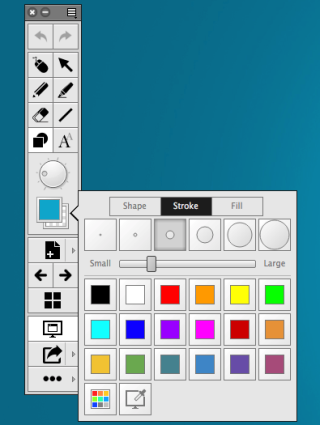
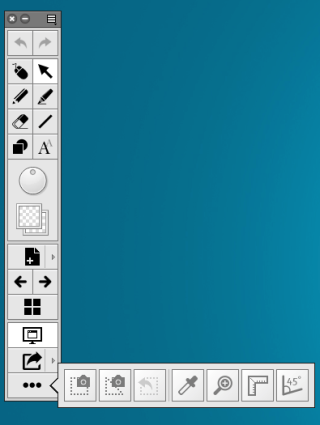
Mit Screenink können Sie leere Bilder oder Bilder erstellenDas sind Screenshots vom Desktop. Diese Seiten werden als "Seiten" bezeichnet. Sie können die gesamte Galerie dieser Seiten anzeigen, indem Sie auf die rasterartige Schaltfläche klicken (die dem Windows-Logo ähnelt). Klicken Sie zum Erstellen einer neuen Seite auf die Seitenschaltfläche und wählen Sie einen einfarbigen Hintergrund aus.
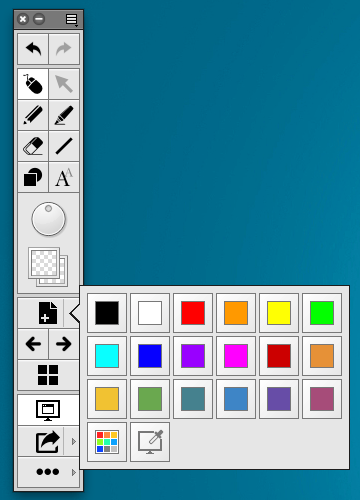
Zum Anzeigen der Seitengalerie, die Folgendes enthältKlicken Sie für alle von Ihnen aufgenommenen Screenshots auf die Galerie-Schaltfläche. Sie können eine beliebige Seite auswählen, und wenn Sie mit dem Zeichnen auf Ihrem Bildschirm beginnen, werden Sie auf dieser bestimmten Seite zeichnen. Die Seite selbst wird niemals auf dem Bildschirm eingeblendet.
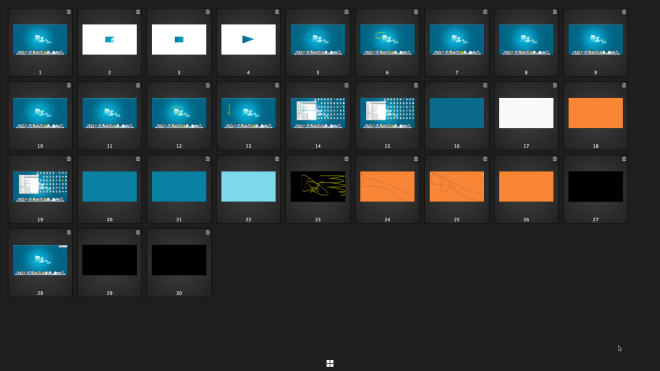
Klicken Sie auf die Pfeilschaltfläche unter der Bildschirmschaltfläche, umWählen Sie das Format aus, in dem Screenink das Bild speichert. Klicken Sie auf den kleinen Optionspfeil, um auszuwählen, ob Sie alle Seiten oder nur die aktuelle Seite speichern möchten. Mit der Bildschirmschaltfläche können Sie live auf Ihrem Bildschirm zeichnen.
Die letzte Schaltfläche enthält einige der wichtigsten Screenink-FunktionenNützliche Hilfsmittel; Mit den Kameratasten können Sie einen rechteckigen Bereich oder einen benutzerdefinierten Bereich auf dem Bildschirm erfassen. Alle Screenshots können als Seiten hinzugefügt, gespeichert oder über die kleine Symbolleiste, die neben dem Umriss angezeigt wird, in die Zwischenablage kopiert werden.
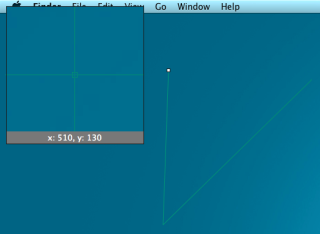
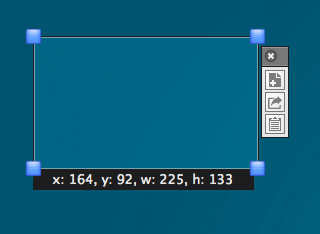
Mit dem Farbwähler können Sie eine Farbe auswählenvon überall auf dem Bildschirm und kopieren Sie den Wert in Ihre Zwischenablage. Das Zoom-Werkzeug aktiviert ein Zoomfenster, dessen Größe Sie ändern und an einer beliebigen Stelle auf dem Bildschirm verschieben können. Sie können die Ansicht vergrößern und verkleinern und den gesamten Bildschirm auf dieser Ebene vergrößern.
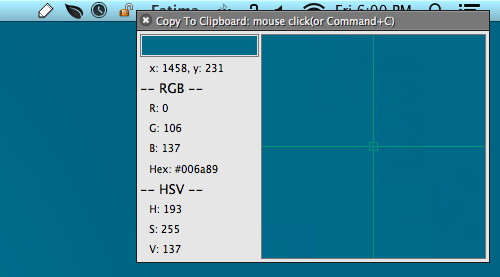
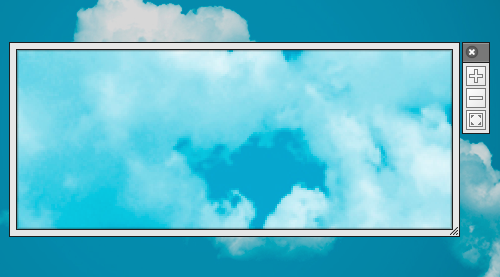
Mit den Lineal-Werkzeugen können Sie mehrere Lineale hinzufügenIhr Bildschirm zum Messen von Bildschirmelementen. Die Lineale können vertikal oder horizontal sein. Klicken Sie auf das Linealwerkzeug, um ein Lineal hinzuzufügen, und dann auf das Pluszeichen oben auf diesem Lineal, um weitere hinzuzufügen. Sie können die Einheiten definieren, die diese Lineale messen, d. H. Pixel, Zoll, Zentimeter, Picas oder Punkte. Klicken Sie auf die kleine Menüschaltfläche oben rechts im Lineal, um Optionen zum Anpassen anzuzeigen.
Das Winkelmesser-Werkzeug fügt in der Mitte Ihres Bildschirms einen Winkelmesser hinzu, der auf 90 Grad eingestellt ist. Sie können den Mittelpunkt des Ursprungs sowie den Winkel ändern, indem Sie auf die Strahlen klicken und sie ziehen.
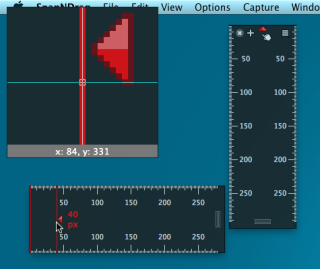
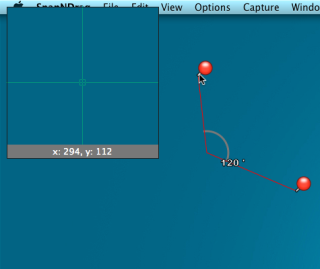
Wie Sie sehen, gehört Screenink nicht nur IhnenRun-of-the-Mill-Screenshot-App; Es ist viel mehr als das und mächtiger als Skitch. Bei 0,99 USD bzw. 2,99 USD (für Mac bzw. Windows) ist dies ein Schnäppchen. Das Potenzial ist praktisch unbegrenzt, und es fällt Ihnen schwer, eine App in diesem Genre zu finden, die nur halb so viel leistet wie Screenink.
Laden Sie Screenink aus dem Mac App Store herunter
Laden Sie Screenink für Windows herunter













Bemerkungen